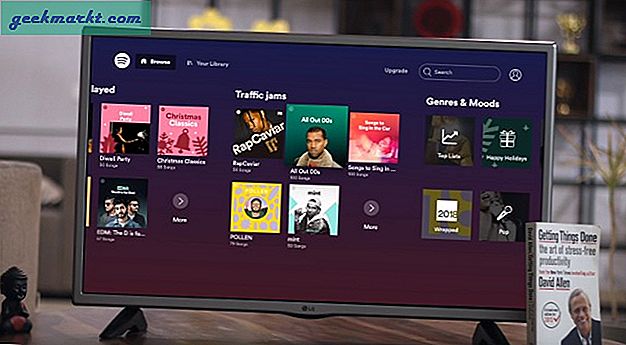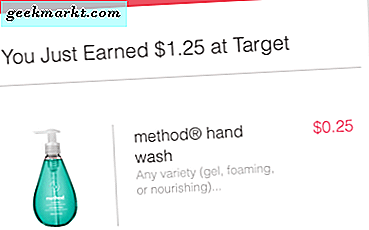Chúng ta đều đã thấy chúng. Những người ngồi đầu máy tính cúi đầu trên bàn, trán nhăn nheo và đâm vào bàn phím chỉ bằng hai ngón tay. Chúng ta thấy chúng săn lùng lá thư khó nắm bắt hơn là ở cùng một chỗ trên bàn phím QWERTY trong hàng trăm năm qua nhưng chúng vẫn không thể tìm thấy nó. Họ thực sự nên học cách gõ.
Học cách gõ không khó. Nó không phải là phẫu thuật não và nó không liên quan đến toán học hay bất cứ điều gì khó khăn. Nó chỉ là một vấn đề của việc học tập, nơi các phím được đặt trên bàn phím và tạo ra bộ nhớ cơ bắp để làm cho các từ mạch lạc. Những gì học tập để gõ là, là một quá trình khá dài đòi hỏi phải thực hành, giống như hầu hết mọi thứ trong cuộc sống.
Nếu bạn muốn tìm hiểu làm thế nào để gõ như một ông chủ hướng dẫn này là dành cho bạn!
Học cách nhập
Học cách gõ là một kỹ năng rất hữu ích. Không có gì xảy ra trên thế giới mà không liên quan đến máy tính và chúng tôi nhắn tin và gửi email nhiều hơn bao giờ hết. Trong khi các ngón tay của chúng tôi có thể bay trên bàn phím điện thoại thông minh, đôi khi chúng phải vật lộn với bàn phím thực.
Điều đó bắt đầu thay đổi ngày hôm nay. Bàn phím không có tự động sửa và chúng yêu cầu thực hành nhiều hơn bàn phím điện thoại di động. Tuy nhiên, nó sẽ thưởng cho bạn bằng cách cho phép bạn làm nhiều hơn với ít thời gian và công sức hơn. Điều đó làm cho nó đáng học tập để gõ đúng trong cuốn sách của tôi cho dù bạn đang lập kế hoạch một người bán hay thùng rác tốt nhất nói chuyện trong cửa sổ trò chuyện của trò chơi.
Chúng tôi sẽ bao gồm:
- Tư thế và thoải mái.
- Các loại bàn phím.
- Chạm vào kỹ thuật nhập.
- Nắm vững các kỹ năng của bạn.
- Sức mạnh của phím tắt.
Vì vậy, không có thêm ado, chúng ta hãy bắt đầu cuộc hành trình để gõ như một ông chủ!
Tư thế và thoải mái
Trước khi bạn thậm chí có một đâm vào bàn phím, chúng ta cần phải giải quyết tư thế và thoải mái. Điều này đặc biệt đúng nếu bạn đang làm việc hoặc lập kế hoạch cho một phiên họp dài tại máy tính ở nhà của bạn. Nếu bạn có thể định vị mình một cách thoải mái, ở vị trí tự nhiên nhất có thể, bàn tay của bạn có tự do di chuyển tối đa. Phần còn lại của cơ thể của bạn sẽ có thể duy trì vị trí mà không có quá nhiều đau và đau quá.
Tất cả những lần mẹ hoặc giáo viên của bạn nói với bạn ngồi thẳng không chỉ làm phiền bạn hoặc bởi vì họ đã chán. Tư thế ngồi thẳng với xương sống của bạn càng thẳng đứng càng tốt là lý tưởng. Trọng lượng của bạn được phân bố đều xuống phía sau, lượng áp lực thích hợp được đặt lên vai và hông của bạn và cánh tay của bạn có thể di chuyển mà không có vai bạn quá căng thẳng. Đó là một vị trí mà bạn có thể duy trì hàng giờ đồng hồ.
Nếu có thể, hãy đặt ghế và bàn của bạn để bạn có thể ngồi thẳng lưng với lưng thẳng, đùi 90 độ với cơ thể và nằm ngang với hai chân duỗi thẳng xuống sàn nhà. Đặt bàn chân của bạn bằng phẳng trên sàn nhà. Nếu bạn có thể làm tất cả những gì trong khi có bàn để khuỷu tay của bạn ở 90 độ trong khi bạn gõ, tất cả các tốt hơn.
Slouching là tất cả các loại xấu. Nó nén lưng dưới, kéo dài các cơ ở phía sau hông và làm cho vai bạn căng thẳng. Đây không phải là một vị trí thoải mái và bạn sẽ thấy mình chuyển dịch và điều chỉnh liên tục.

Các loại bàn phím
Một khi vị trí của bạn đã được điều chỉnh, bạn sẽ thấy bạn có thể thoải mái duy trì nó lâu hơn nữa. Đó là tin tốt cho công việc, học tập hoặc cho các buổi chơi game. Điều tiếp theo chúng ta cần xem xét khi bạn học gõ là bàn phím.
Nhiều máy tính đi kèm với một bàn phím cơ bản giá rẻ hoạt động tốt. Nhưng, giống như nhiều khía cạnh của cuộc sống, một kích thước phù hợp với mọi khía cạnh có thể được cải thiện đáng kể. Bàn phím có tất cả các hình dạng và kích thước và có thể có giá chỉ bằng $ 5 hoặc nhiều nhất là $ 300.
Trong khi đèn LED và phím chức năng đều rất tốt, đó là cách bố trí chính tạo nên sự khác biệt lớn nhất. Bàn phím phẳng rất tuyệt và nếu bạn học cách gõ vào đó, bộ nhớ cơ của bạn sẽ hoạt động với bạn. Bàn phím ergonomic cũng rất tuyệt khi bạn quen với nó. Bạn có thể sẽ thấy rằng bạn bị hút về phía người này hay người kia. Không có hình dạng 'tốt nhất' ở đây.
Tôi sử dụng một bàn phím ergonomic và có thể gõ vào khoảng 105 từ mỗi phút với rất ít lỗi. Bạn bè của tôi ghét bố cục đó và không thể làm việc với nó. Họ rất thích bàn phím phẳng và có thể thực hiện gần như cũng như tôi. Tôi không thể gõ bất cứ nơi nào gần như nhanh trên một bàn phím phẳng và làm cho nhiều sai lầm hơn. Hãy thử cả hai và xem bạn thích cái nào.

Kỹ thuật gõ cảm ứng
Vì vậy, bây giờ bạn đang ngồi thoải mái và có một bàn phím bạn có thể làm việc với, đó là thời gian để bắt đầu học cách chạm vào loại. Ý tưởng là không đâm vào bàn phím chỉ với những người tiên phong của chúng tôi như anh chàng đó. Chúng tôi muốn sử dụng tất cả mười ngón tay của chúng tôi, với ngón tay cái ở thanh không gian.
Chúng ta bắt đầu với vị trí bàn tay và ngón tay. Trên bàn phím của bạn, bạn sẽ nhận thấy một dấu chấm lớn lên hoặc dòng trên phím F và J. Không phải tất cả bàn phím đều có chúng nhưng hầu hết đều có. Đây là để cho bạn biết nơi để đặt ngón tay trỏ của bạn. Để chạm vào loại, bạn đặt các ngón tay của bàn tay trái của bạn nhẹ nhàng trên các phím ASDF và các ngón tay của bàn tay phải của bạn trên các phím JKL:. Đây là vị trí ngón tay của bạn phải bắt đầu từ và quay trở lại mỗi khi bạn gõ một cái gì đó.
Ngón tay nên hơi cong quanh và ngồi nhẹ trên các phím đó. Trong hình trên bạn sẽ thấy mã màu tương ứng với phím mà một ngón tay cụ thể sẽ sử dụng. Ví dụ, bạn thấy ngón tay nhỏ của bàn tay trái nằm trên A có màu xanh lục. Cũng trong màu xanh lá cây là 1, 2, Q và Z. Điều này cho biết các phím mà ngón tay nhỏ nên hoạt động.
Ý tưởng là chỉ bao giờ gõ bất kỳ phím nào bằng ngón tay nhỏ của bạn. Ngón đeo nhẫn nằm trên S cũng sẽ hoạt động 2, W và X. Sử dụng biểu đồ để tìm ra vị trí của từng ngón tay và sau đó thực hành duỗi ngón tay đến từng phím và có thể điều hướng trở lại. Tôi sẽ cung cấp một số trang web cung cấp các bài học thực hành và các hoạt động trong một phút.
Một khi bạn bắt đầu lắp ráp các câu bằng cách chỉ di chuyển ngón tay của bạn, hãy ngừng nhìn vào những gì họ đang làm. Kịch bản lý tưởng là để có thể định vị và di chuyển các ngón tay của bạn và gõ trong khi nhìn vào màn hình hoặc tài liệu nguồn của bạn. Điều này sẽ mất thời gian vì vậy nếu bạn bắt đầu bằng cách xem và sửa đổi nơi ngón tay của bạn đi, đó là tốt. Miễn là bạn bắt đầu không nhìn.
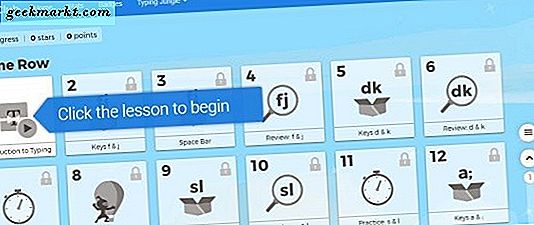
Nắm vững các kỹ năng của bạn
Khi bạn ngồi thẳng, có bàn phím thoải mái và biết những điều cơ bản về cách gõ cảm ứng, bạn cần phải thực hành. Về cơ bản chúng tôi sẽ tạo ra bộ nhớ cơ cần thiết để có thể đặt các từ trên màn hình mà không cần phải suy nghĩ về nó. Trò chơi kết thúc là để bạn có thể suy nghĩ về một từ hoặc câu và cho các ngón tay của bạn để có thể bay trên bàn phím và đặt nó ra khỏi đó và sau đó quay trở lại vị trí của họ đã sẵn sàng cho nhiều hơn nữa. Tất cả mà không cần phải suy nghĩ một cách có ý thức.
Bạn có thể thử thực hành dạng tự do nếu bạn muốn. Nhập email, bài tập về trường, tạo nên một câu chuyện hoặc bất kỳ điều gì nhưng cũng có các trang web ngoài đó cung cấp các bài học gõ cảm ứng. Dưới đây là bốn cái khá tốt. Mỗi khác nhau một chút và tiếp cận học tập để gõ một cách hơi khác nhau.
TypingClub
TypingClub là trang web hướng dẫn nhập và gõ. Nó cung cấp hướng dẫn tương tự cho hướng dẫn này và cũng là một loạt các bài tập để giúp bạn trau dồi kỹ năng của mình. Bạn không phải làm tất cả chúng nhưng bạn càng làm nhiều, bộ nhớ cơ bạn tạo ra càng nhiều.
Nhập học
Typing Study là một trang web khác có rất nhiều bài học đánh máy. Đặt bố cục bàn phím của bạn và sau đó bắt đầu bài học. Bạn có thể bỏ qua một số trong số họ nếu bạn thích bởi vì họ lặp lại những gì được nói ở đây, nhưng các bài tập và bài học sau đó là khá tốt.
Nhập kiểm tra ngay bây giờ
Kiểm tra đánh máy Bây giờ có 144 bài học và bài kiểm tra cho người đánh máy ở tất cả các giai đoạn phát triển của họ. Họ bắt đầu với những điều cơ bản và dần dần phát triển kỹ năng của bạn trong khi cung cấp các bài kiểm tra đánh giá tốc độ và độ chính xác của bạn trong suốt. Các trang web không phải là chính xác tốt để nhìn vào nhưng rất hiệu quả vào những gì nó cố gắng làm.
TypeRacer
Nếu bạn là loại cạnh tranh, TypeRacer có thể dành cho bạn. Đó là trò chơi đánh máy cạnh tranh giới thiệu bạn với một đoạn từ một cuốn sách. Bạn đang chạy đua với những người khác từ khắp nơi trên thế giới và phải nhập đoạn văn nhanh nhất có thể. Tiến trình của bạn được biểu thị bằng một chiếc xe nhỏ trên màn hình. Bạn gõ nhanh hơn, chiếc xe càng nhanh. Bất cứ ai gõ lối đi nhanh nhất đều thắng cuộc đua. Đó là một cách rất đơn giản nhưng hiệu quả để học cách gõ nhanh sau khi bạn có những kiến thức cơ bản.
Sức mạnh của phím tắt
Bạn có thể thấy rằng trong công việc hàng ngày của bạn hoặc nghiên cứu nhịp điệu đánh máy của bạn bị gián đoạn rất nhiều bằng cách sử dụng chuột hoặc bàn di chuột. Điều này có thể làm hỏng những gì có thể là một nhịp rất nhanh để gõ nhưng có một cái gì đó bạn có thể làm về nó. Bạn có thể sử dụng phím tắt để thực hiện nhiều tác vụ hơn. Chuột rất thuận tiện nhưng nó có nghĩa là di chuyển bàn tay ra khỏi bàn phím làm giảm năng suất.
Học chỉ là một vài trong số các phím tắt này có thể cải thiện nghiêm trọng năng suất của bạn. Tôi bao gồm cả các phím tắt Windows và Mac trong danh sách này với một liên kết đến phạm vi đầy đủ của những ứng dụng có sẵn cho mỗi danh sách. Họ làm việc ở cấp độ hệ điều hành vì vậy không có vấn đề gì chương trình bạn đang sử dụng, nó sẽ làm việc được nó trình duyệt của bạn, xử lý văn bản, bộ năng suất hoặc chương trình email.
Các phím tắt Windows phổ biến:
- PageUp - Di chuyển lên một trang
- PageDown - Di chuyển xuống một trang
- Ctrl + C - Sao chép đã chọn
- Ctrl + X - Cắt được chọn
- Ctrl + V - Dán
- Ctrl + A - Chọn tất cả
- Ctrl + B - In đậm văn bản đã chọn
- Ctrl + I - In nghiêng văn bản đã chọn
- Ctrl + U - Gạch dưới văn bản đã chọn
- Ctrl + Backspace - Xóa từ trước
- Ctrl + Del - Xóa từ tiếp theo
- Ctrl + F - Tìm văn bản trong tài liệu hiện tại
- Ctrl + Z - Hoàn tác tác vụ cuối cùng của bạn
- PageUp - Di chuyển con trỏ lên một trang
- PageDown - Di chuyển con trỏ xuống một trang
- Trang chủ - Di chuyển con trỏ đến đầu dòng
- Kết thúc - Di chuyển con trỏ đến cuối dòng
- Ctrl + Home - Di chuyển con trỏ đến đầu tài liệu
- Ctrl + End - Di chuyển con trỏ đến cuối tài liệu
- Ctrl + Mũi tên trái - Di chuyển con trỏ sang trái một từ
- Ctrl + Mũi tên phải - Di chuyển con trỏ sang phải một từ
- Ctrl + N - Tạo tài liệu mới
- Ctrl + O - Mở tài liệu hiện có
- Ctrl + W - Đóng tài liệu hiện tại
- Ctrl + S - Lưu tài liệu hiện tại
- Ctrl + P - In tài liệu hiện tại
Một bảng đầy đủ các phím tắt Windows có thể được tìm thấy trên trang Wikipedia này.
Các phím tắt Mac phổ biến:
- Command-B - Chữ đậm được chọn
- Command-I - In nghiêng văn bản đã chọn
- Command-U - Gạch dưới văn bản được chọn
- Command-T - Hiện hoặc ẩn cửa sổ Phông chữ
- Command-A - Chọn tất cả
- Command-C - Sao chép
- Command-X - Cut
- Command-V - Dán
- Command-Semicolon - Kiểm tra chính tả
- Mũi tên lên - Di chuyển lên một trang
- Mũi tên xuống - Cuộn xuống một trang
- Fn – Mũi tên trái - Di chuyển đến đầu tài liệu
- Fn – Mũi tên phải - Cuộn đến cuối tài liệu
- Control-A - Di chuyển đến đầu dòng
- Control-E - Di chuyển đến cuối dòng
- Command-P - In
- Shift-Command-P - Xem trước bản in
- Command-S - Lưu
- Shift-Command-S - Lưu dưới dạng
Một bảng đầy đủ các phím tắt Mac có thể được tìm thấy trên trang web của Apple.
Học cách gõ là một trong những thứ cần thời gian, thực hành và kiên nhẫn. Nếu bạn thực hành đủ nó sẽ sớm trở thành bản chất thứ hai và thay vì cho mình độ cong của cột sống và một nheo mắt vĩnh viễn, bạn có thể chạm vào gõ 120 từ mỗi phút trong thời gian không . Nếu bạn phải sử dụng máy tính để kiếm sống, đó có thể là một lợi thế đáng kể!